ค้นหาการเติมข้อความอัตโนมัติเป็นคุณลักษณะที่แนะนำตัวเลือกต่างๆ ให้เลือกเมื่อคุณพิมพ์ข้อความในแถบที่อยู่ของคุณ อ้างถึงภาพหน้าจอด้านล่างสำหรับรายละเอียดเพิ่มเติม:
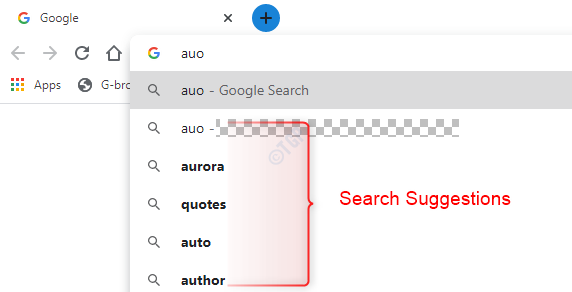
หากคุณต้องการค้นหาบางสิ่งจากคำแนะนำที่ให้ไว้ คุณสามารถคลิกที่รายการนั้นแทนการพิมพ์ให้ครบถ้วน แม้ว่าฟีเจอร์นี้จะมีประโยชน์เกือบตลอดเวลา แต่ในบางกรณีก็น่ารำคาญและคุณแค่อยากจะกำจัดมันทิ้งไป คำแนะนำที่ได้รับจะขึ้นอยู่กับประวัติการค้นหาของคุณ ตำแหน่ง ฯลฯ โดยผู้ให้บริการค้นหาเริ่มต้น (เช่น Google ในกรณีของ Chrome) แปลว่า ทั้งหมดที่คุณมี พิมพ์ และ ค้นหา จะถูกส่งไปยังผู้ให้บริการค้นหา แม้ว่าสิ่งนี้จะปรับปรุงประสบการณ์ผู้ใช้ในระดับที่ดี แต่ก็รบกวนความเป็นส่วนตัวของคุณด้วย คุณไม่สามารถหลีกเลี่ยงการค้นหาจากการถูกส่งไปยังผู้ให้บริการค้นหา แต่คุณสามารถหลีกเลี่ยงการส่งข้อความที่พิมพ์ไปยังผู้ค้นหาโดยเพียงแค่ปิดใช้งานคุณลักษณะเติมข้อความอัตโนมัติของการค้นหาจากเบราว์เซอร์ของคุณ
ในบทความนี้ให้เราดูวิธีปิดใช้งานคุณลักษณะการค้นหา Auocomplete ใน Google Chrome
ขั้นตอนที่ต้องปฏิบัติตาม:
ขั้นตอนที่ 1: เปิดเบราว์เซอร์ Google Chrome
ขั้นตอนที่ 2: จากมุมบนขวาของหน้าต่าง
- คลิกที่เมนู
- เลือกการตั้งค่า

ขั้นตอนที่ 3: จากเมนูด้านซ้ายมือ เลือก ความเป็นส่วนตัวและความปลอดภัย
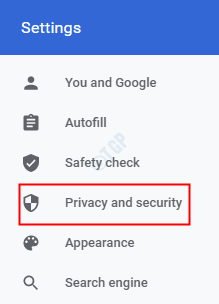
ขั้นตอนที่ 4: ตอนนี้ จากเมนูด้านขวามือ ให้เลือก ซิงค์และบริการของ Google
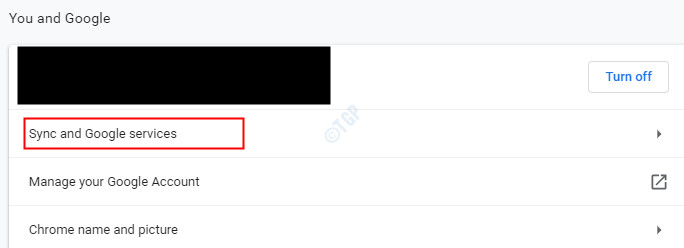
ขั้นตอนที่ 5: ภายใต้ บริการอื่นๆ ของ Google มาตรา, สลับ ปุ่มที่จะปิด (ตอนนี้ปุ่มจะปรากฏเป็นสีเทา) เติมข้อความค้นหาและ URL โดยอัตโนมัติ
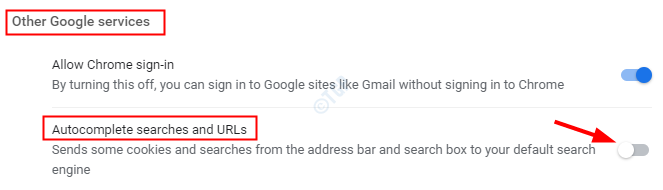
จากนี้ไป คุณลักษณะการค้นหาเติมข้อความอัตโนมัติจะถูกปิดใช้งาน
นั่นคือทั้งหมด เราหวังว่าข้อมูลนี้จะได้รับข้อมูล ขอบคุณสำหรับการอ่าน.